
Índice:
- Etapa 1: Printen Van Het 3D Stof
- Etapa 2: Tijdens Het Printen
- Etapa 3: Stof En De Lilypad, acelerômetro
- Etapa 4: Acelerômetro Vast Maken Aan De Lilypad
- Etapa 5: Lampjes
- Etapa 6: Arduino Atmega 328P Verwijderen
- Etapa 7: Lilypad Aan Computer Aansluiten Via Arduino Uno
- Etapa 8: Coderen
- Etapa 9: Powerbank
- Etapa 10: Powerbank Zakje
- Etapa 11: Draad Isoleren
- Etapa 12: impressão 3D Vastmaken Op Het Stof
- Etapa 13: Concluído
- Autor John Day [email protected].
- Public 2024-01-30 11:39.
- Última modificação 2025-01-23 15:03.

Wat heb je nodig:
Impressora 3D + filamento
Tyraps
Stof
Draad in de zelfde kleur als het stof
Geleidend draad
Naalden
Lilypad em Arduino Uno
Banco de poder
Snoer usb da apple
Lampjes led 3mm
Tangetjes
Schaar
Soldeerbout en tin
5 man-vrouw draadjes die op een arduino passen
usb apple snoer
Espiga de tira
Etapa 1: Printen Van Het 3D Stof
Abra o arquivo het, é niet mijn ontwerp ik heb deze file gevonden en wat aangepast, em cura.
Zet de escala em 200% (x = 114,2667 mm, y = 201,2 mm, z = 5,2 mm)
Zet de instellingen op:
altura da camada = 0,3 mm
espessura da parede = 0,6 mm
espessura superior / inferior = 0,6 mm
Etapa 2: Tijdens Het Printen

Ik heb zwarte PLA filament gebruikt
Tijdens het printen is het belangrijk dat je:
Voordat hij begint de plaat goed insmeert met pritstift.
Bij de eerste laag de flow em 125% en de bocal de bico em 220 graden.
Na paar lagen flow terug naar 100% en temperatuur van de nozzle 210 graden.
Eerste paar lagen fan uit, als hij bijna omhoog gaat de fan aan zetten.
Zodat als hij erna de bruggen gaat maken hij niet em elkaar zakt.
Als hij aan de bruggen begint snelheid 10% lager zetten, em 100% trekt hij iets te veel aan het natte draad.
Na eerste laag bruggen, fluxo em 110%, temperatura do bocal em 216 graus, velocidade 100%.
Na 2 lagen terug naar, fluxo 100%, temperatuur van de nozzle 210 graden.
Laat hem goed afkoelen voordat je hem eraf haalt.
Ik heb deze print twee keer gedaan en ze aan elkaar gezet conheceu witte tyraps en deze later zwart gespoten
Etapa 3: Stof En De Lilypad, acelerômetro
Veja o texto da cópia da impressão 3D como a plataforma de zijn verst uit elkaar verspreid ligt.
Neem 1, 5cm extra ruimte om de impressão 3D
Maak een zoom rondom de randen van de stof, hiervoor is de extra 1, 5 cm stof
Etapa 4: Acelerômetro Vast Maken Aan De Lilypad

Leg de Lilypad e de acelerômetro neer links bovenaan en stik deze aan elkaar vasto met het geleidende draad.
acelerômetro de van naar Lilypad:
Van Z naar A2
Van Y naar A1
Van X naar A0
Van + naar 11
Van - naar 12
Het geleidende draad is niet makkelijk te knopen.
Om hem goed te laten zitten escritura ik er een druppeltje nagellak op de knoopjes, zodat hij niet meer los kan raken.
Etapa 5: Lampjes

Buig de pinnetjes van de lampjes om met een tang.
Maak van de anode, de langste, een groot rondje en van de kathode, de kortste, een klein rondje
Maak twee slierten conheceu lampjes
De binnenste sliert está em het midden van het stof en heeft vier lampjes.
Deze zijn aangesloten conheceu het geleidende draad van pino 2 naar -
De buitenste sliert é er om de binnenste vier lampjes heen en heeft er acht.
Deze zijn aangesloten conheceu het geleidende draad van pin A4 naar -
Etapa 6: Arduino Atmega 328P Verwijderen

Verwijder van de Arduino UNO de Atmega 328P com bijv. een platte schroevendraaier
Etapa 7: Lilypad Aan Computer Aansluiten Via Arduino Uno
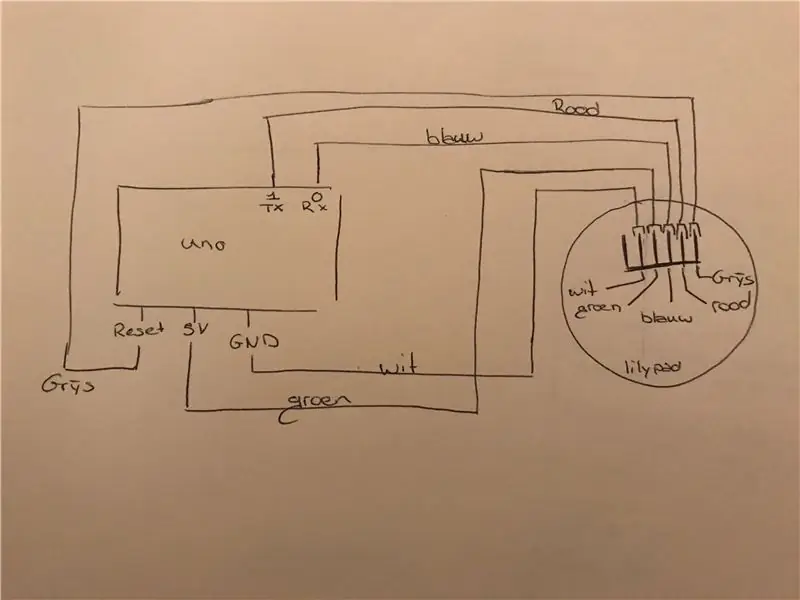

Pak de man-vrouw vijf draadjes van de Arduino e zet ze em Volgende Volgorde Neer.
Hou de Lilypad zo grande dat zijn zes pinnetjes naar boven steken.
Van arduino naar Lilypad:
Terrestre -> links de van 2e pin
5V -> links de van 3e pin
0 / RX -> links de van 4e pin
1 / TX. -> links de van 5e pin
REINICIAR -> links de van de 6 pinos
Sluit de Arduino UNO via usb aan de computador
Etapa 8: Coderen
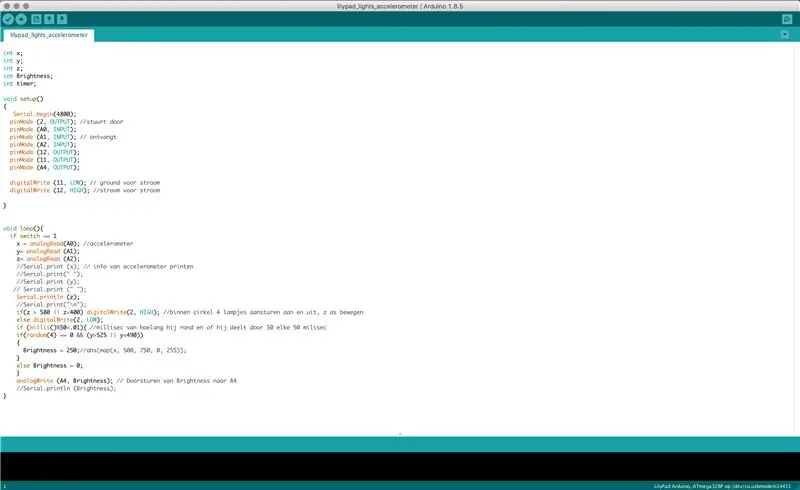
De binnenste 4 lampjes zullen aan en uit gaan op vasto patroon
De buitenste 8 lampjes zullen aan en uit gaan op een random patroon
Etapa 9: Powerbank


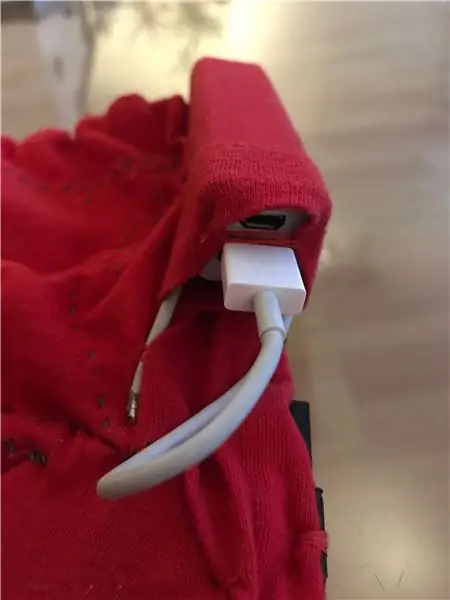
Om encontrou een wearable power te krijgen heb ik de Lilypad voeding 5V - AAA batterij gebruikt.
Helaas kwam deze kapot binnen en kon ik hem niet gebruiken voor dit project.
Om hem wel te gebruiken, als hij het doet, zorg ervoor dat de + met de + kant van de Lilypad é verbonden en de - met de - kant van de Lilypad.
Ik moest toen een powerbank gebruiken.
Ik heb een apple usb snoertje gestript en de rode en zilver losse draadjes gebruikt.
Draai de zilveren losse draadjes samen en soldeer deze to een geheel.
De rode draad is de 5V en de zilveren is de ground.
Soldeer de + met de + kant van de Lilypad e de - met de - kant van de Arduino.
Als ik de usb nu in de powerbank stop werkt hij.
Etapa 10: Powerbank Zakje
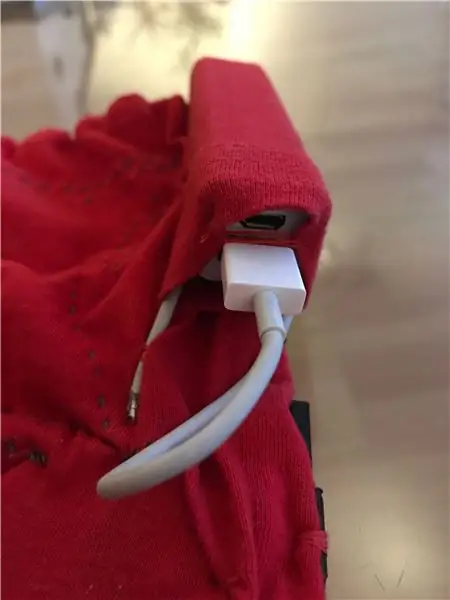
Faça um túnel para encontrar o poder do banco de dados passado / passado, zorg dat hij iets langer é dan de powerbank.
Stik het uiteinde dicht en stop de powerbank erin.
Stik encontrou een losse steek de abrindo vasto, zodat de powerbank er niet uit kan maar nog wel opgeladen kan worden en dat de usb er ook nog inpast
Etapa 11: Draad Isoleren
Voor dat ik de 3D print aan het stof heb vasta gemaakt heb ik all + geleidende draad met nagellak geïsoleerd.
Zodat wanneer het dubbel vouwt er geen short-circuit ontstaat.
Etapa 12: impressão 3D Vastmaken Op Het Stof

Zet de 3D print vasta com draad dat dezelfde kleur é também het stof.
Faça hem rondom vasto aan het stof aan elke buitenste 'vierkant' van de impressão 3D
Recomendado:
Tecido resistente de liga de cromo inteligente: 6 etapas

Tecido Resistente de Liga de Cromo Inteligente: O verão vai acabar em breve (felizmente, graças ao aquecimento global), então é hora de pegar seus casacos e Tecidos Resistivos de Liga de Cromo Inteligente. O que? Você não tem um? Bem, agora você também pode ter seu próprio lenço aquecido eletricamente
Caixa de tecido com show de luz LED: 4 etapas

Caixa de lenços com show de luzes LED: Ter uma caixa de lenços normal não é grande coisa ou usar o Arduino para fazer shows de luzes é muito difícil. Mas, ao combinar as duas coisas, você obtém algo totalmente diferente. Código Original do Lightshow
Como controlar luzes / luzes domésticas usando Arduino e Amazon Alexa: 16 etapas (com imagens)

Como controlar a luz / luzes domésticas usando Arduino e Amazon Alexa: Eu expliquei como controlar a luz que está conectada ao UNO e controlada por Alexa
Luzes de quintal interativas, luzes de passagem: 3 etapas

Luzes de quintal interativas, luzes de passagem: Eu queria construir algum tipo de luzes de quintal interativas para meu quintal. A ideia era que, quando alguém caminhava por um lado, uma animação era ativada na direção em que você estava caminhando. Comecei com a Dollar General $ 1,00 luz solar
Brinquedo interativo para crianças. (luzes e som): 6 etapas

Brinquedo interativo para crianças. (luzes e som): Este é um circuito que utilizo em crianças (1-3), usa LEDs e buzzer. Quando a criança aperta um botão, algo acontece. Assista ao vídeo para ver mais. (aumente o som para ouvir a campainha, está bem no vídeo)
